标签:
在实际的测试过程中,Loadrunner监控Linux系统资源不太稳定,经常断开,所以一般采用下面的工具进行监控。
下载地址:http://download.csdn.net/detail/hyzhou1121/3980069
nmon工具
nmon工具是IBM提供的免费的监控AIX系统与Linux系统资源的工具。该工具可将服务器的系统资源耗用情况收集起来并输出一个特定的文件,并可利用Excel分析工具进行数据的统计分析,非常利于Unix或者Linux系统的性能数据分析。下面分步介绍如何使用该工具:
安装nmon
首先在IBM的官方网上下载nmon工具,下载时注意要下载对应的版本。我们这里以red hat5为例,下载的是nmon_x86_12a.zip版本,该版本支持redhat。下载后解压,改名为nmon并上传到Linux中。
进入nmon目录,查看nmon文件下各文件的权限。
[root@localhost nmon]# ls -l
total 1212
-rw-r--r-- 1 hyzhou hyzhou 167781 Feb 12 2009 nmon_x86_fedora10
-rw-r--r-- 1 hyzhou hyzhou 168875 Feb 11 2009 nmon_x86_opensuse10
-rw-r--r-- 1 hyzhou hyzhou 152131 Feb 11 2009 nmon_x86_rhel45
-rw-r--r-- 1 hyzhou hyzhou 167957 Feb 13 2009 nmon_x86_rhel52
-rw-r--r-- 1 hyzhou hyzhou 174171 Feb 12 2009 nmon_x86_sles10
-rw-r--r-- 1 hyzhou hyzhou 154107 Feb 14 2009 nmon_x86_sles9
-rw-r--r-- 1 hyzhou hyzhou 183215 Feb 13 2009 nmon_x86_ubuntu810
从图中可以看出,相关文件的权限仅有只读权限,这样在执行命令的时候可能会存在没有权限的问题,为了能够正常使用nmon工具,我们需要修改文件的权限。这里只修改nmon_x86_rhel52的权限,为了方便,直接改成777。
#chmod u+x nmon_x86_rhel52
修改完成后,就完成了nmon工具安装。
使用nmon工具
nmon工具使用非常简单。首先启动该工具,在nmon目录下输入
#./nmon_x86_rhel52
即可,启动后的显示效果如图所示(显示了相关帮助信息):
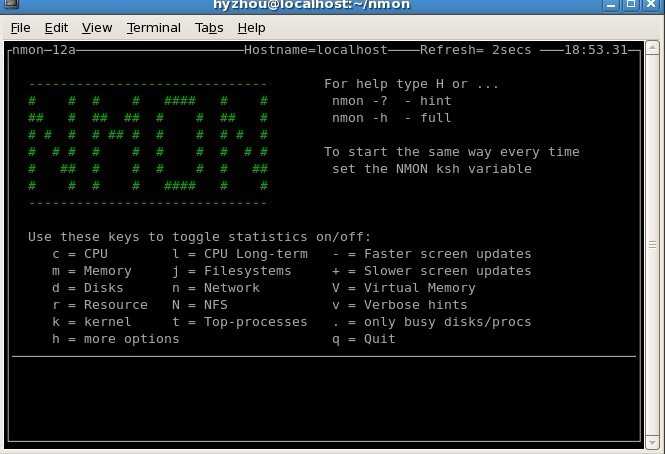
单个字母表示对应监控点的快捷键,只要输入相应的字母,即可显示相应的资源耗用情况,输入c、m、d后显示效果如下(显示了cpu、内存、磁盘的使用情况):
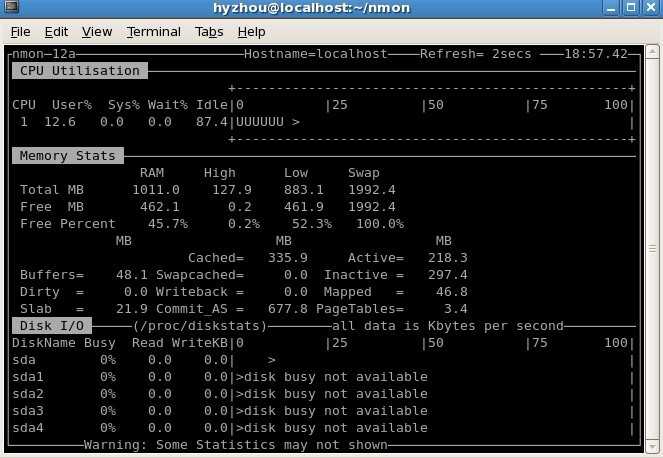
输出文件
上面介绍的只是在服务器监控,我们真正需要的是如何收集这些数据并处理分析它们。nmon提供了一个nmon_analyser的分析工具,可以利用Excel进行统计结果分析。在测试的时候,可以使用下列命令进行数据的输出:
#./nmon_x86_rhel52 -fT -s 5 -c 5
命令的含义是,-f输出文件,-T输出最耗自愿的进程,-s收集数据的时间间隔,-c收集次数。比如,测试场景需要执行20分钟,那么需要每隔10秒监控Linux系统资源就可以写成:
#./nmon_x86_rhel52 -fT -s 10 -c 120
完成后会在当前目录生成一个.nmon的文件,如下:
localhost_111228_1919.nmon
nmon输出文件的命名方式是服务器名_日期时间.nmon,我们在测试结束后,可以到当前目录下提取这些文件。
如果想在后台运行nmon,则可用:
#nohup ./nmon_x86_rhel52 -fT -s 10 -c 120
命令在后台启动相关的进程运行nmon工具。
如果想结束该进程,可使用:
#ps -eaf|grep *nmon*
命令查出该进程ID,然后使用:
#kill -9 进程ID
命令杀掉进程即可。
分析数据
利用nmon工具收集到系统资源的相关数据后,就可以使用nmon工具的配套软件nmon analyser v33g.xls(工具可能因版本不同而不同)进行数据分析了。这个工具使用非常简单,分析时只需要打开相应的.nmon文件即可。
打开nmon analysis v33g.xls,如图:
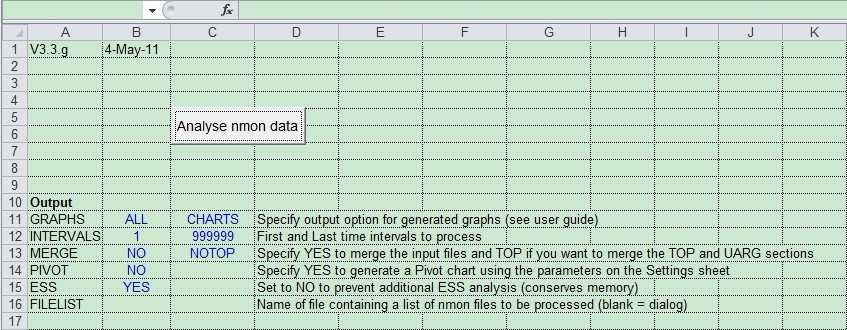
如果报安全级别过高错误,则需要修改宏的安全级别设置。
单击Analyse nmon data按钮,选择需要分析的nmon文件(过程中需要保存Execl文件,输入一个容易分辨的文件名即可)。
保存后的Excel文件如图:
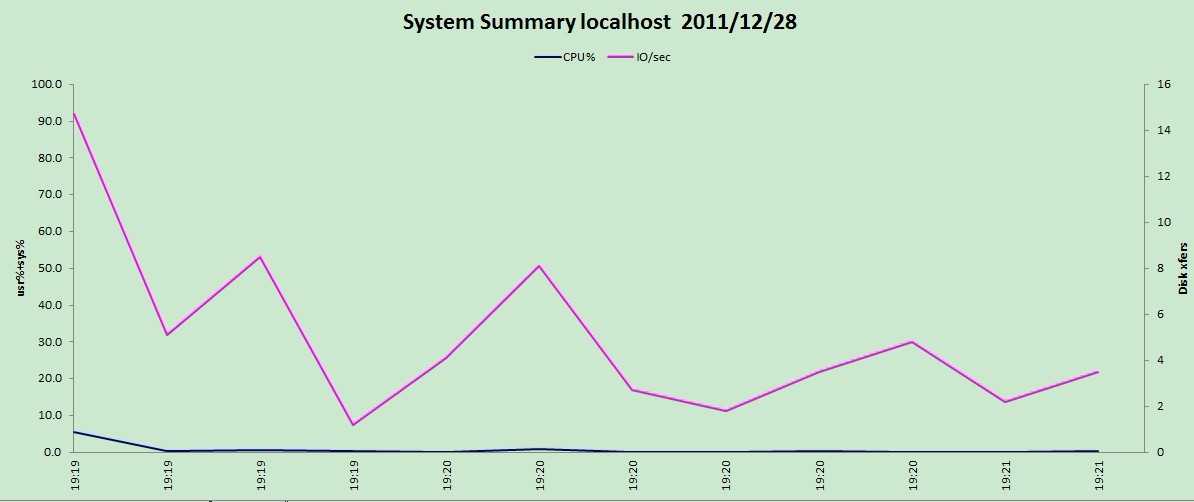
上图列出了系统部分资源信息,在实际过程中可根据需要增减,nmon的使用到此就介绍完了。
nmon -fT -s 10 -c 120 [root@localhost evqm]# crontab -l 0 */2 * * * nmon -fT -s 5 -c 1440
在/root/目录下有日志生成localhost*.nmon
标签:
原文地址:http://www.cnblogs.com/iclk/p/4451415.html